有很多朋友还不知道PPT中如何拆分图片,下面小编就给大家讲解下PPT拆分图片方法。
ppt模板文章推荐:
PPT怎么设置折叠Microsoft搜索框
ppt如何给形状添加对象颜色的强调动画
PPT如何创建交替流的SMARTART图形
1、将图片导入到PPT中。
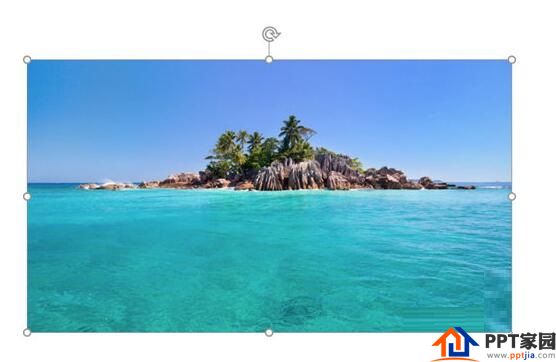
2、在图片上插入形状,你想将图片拆分成什么样子就用什么形状,这里以矩形为例子。
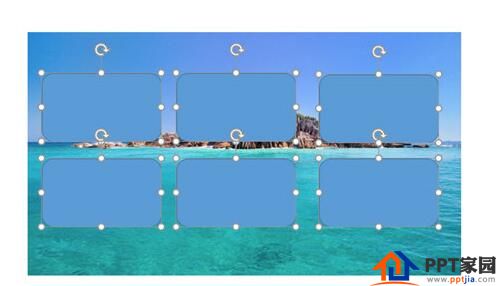
3、选中图片,再按SHIFT键选择插入的图形,点击上方图片工具格式中的【合并形状】-【拆分】即可。
4、最后将图片的多余部分删除,这样一张完整的图片就拆分好了,你可以将图片中的一部分提取出来。
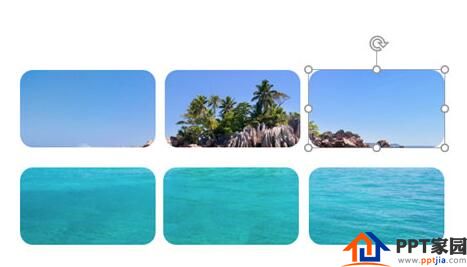
文章为用户上传,仅供非商业浏览。发布者:Lomu,转转请注明出处: https://www.daogebangong.com/fr/articles/detail/How%20to%20split%20pictures%20in%20PPT.html

 支付宝扫一扫
支付宝扫一扫 
评论列表(196条)
测试